स्नैपचैट पर बिना बटन दबाए रिकॉर्ड करने के 4 तरीके
अनेक वस्तुओं का संग्रह / / June 14, 2023
स्नैपचैट पर स्नैप्स और स्टोरीज अपने दोस्तों के साथ अपने दिन के बारे में अपने विचार या सामान्य ज्ञान साझा करने का एक शानदार तरीका है। लेकिन उंगली की थकान एक वास्तविक चीज है, खासकर यदि आप स्नैपचैट पर वीडियो स्टोरीज रिकॉर्ड करना पसंद करते हैं। हालाँकि, क्या स्नैपचैट पर बटन दबाए बिना रिकॉर्ड करने का कोई तरीका है? चलो पता करते हैं।

जबकि स्नैपचैट में डिफ़ॉल्ट हैंड्स-फ्री मोड नहीं है, कुछ तरीके आपको स्नैपचैट पर बटन दबाए बिना रिकॉर्ड करने की अनुमति देंगे। जिनमें से एक में रबर बैंड और आपके डिवाइस के वॉल्यूम बटन का उपयोग करना शामिल है। साजिश हुई? अधिक जानने के लिए पढ़ते रहें।
1. रिकॉर्डिंग करते समय लॉक आइकन का उपयोग करना
समर्पित स्वचालित मोड के बिना भी, आप लॉक सुविधा का उपयोग करके हैंड्सफ़्री वीडियो रिकॉर्ड कर सकते हैं। इस तरह, एक बार जब आप रिकॉर्डिंग शुरू कर देते हैं, तो आप फीचर को लॉक कर सकते हैं और रिकॉर्ड बटन दबाए बिना भी स्नैपचैट पर 60 सेकंड तक रिकॉर्ड कर सकते हैं। यह कैसे करना है।
स्टेप 1: स्नैपचैट खोलें।
चरण दो: अब, कैमरा बटन पर लॉन्ग-प्रेस करें।
चरण 3: एक बार लॉक आइकन दिखाई देने पर, अपनी उंगली को लॉक आइकन पर स्लाइड करें।
अब आप अपनी उंगली हटा सकते हैं और स्नैपचैट वीडियो रिकॉर्ड करना जारी रखेगा।

चरण 4: यदि आप 60-सेकंड के निशान से पहले कर चुके हैं, तो स्टॉप बटन पर टैप करें।
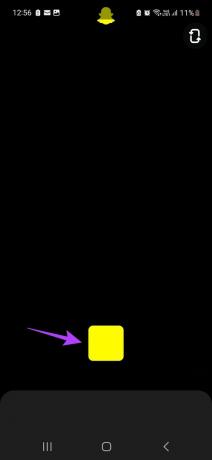
एक बार रिकॉर्डिंग बंद हो जाने पर, वीडियो को अपनी इच्छानुसार संपादित और पोस्ट करने के लिए उपलब्ध विकल्पों का उपयोग करें।
बख्शीश: यदि आप स्नैपचैट कैमरा का उपयोग करने में समस्याओं का सामना कर रहे हैं, तो हमारे लेख को देखें काम नहीं कर रहे स्नैपचैट कैमरे को ठीक करना.
2. स्नैपचैट पर हैंड्स-फ़्री रिकॉर्ड करने के लिए टाइमर सेट करें
स्नैपचैट आपको टाइमर सेट करने की सुविधा भी देता है। एक बार सेट हो जाने के बाद, कैमरा बटन पर टैप करते ही टाइमर चालू हो जाएगा। हालाँकि, टाइमर की अधिकतम अवधि 10 सेकंड है। इसके अलावा, आपको रिकॉर्डिंग फिर से शुरू करनी पड़ सकती है।
स्नैपचैट पर टाइमर को कैसे सेट अप और उपयोग करना है, इसके बारे में चरण-दर-चरण देखें।
स्टेप 1: स्नैपचैट खोलें और + आइकन पर टैप करें।
चरण दो: टाइमर पर स्क्रॉल करें और + आइकन पर टैप करें।

चरण 3: फिर, टाइमर आइकन पर टैप करें।
चरण 4: यहां, टाइमर की अवधि निर्धारित करने के लिए वीडियो टाइमर स्लाइडर का उपयोग करें।
चरण 5: एक बार हो जाने के बाद, सेट टाइमर पर टैप करें।

चरण 6: अब, कैमरा बटन पर टैप करें।
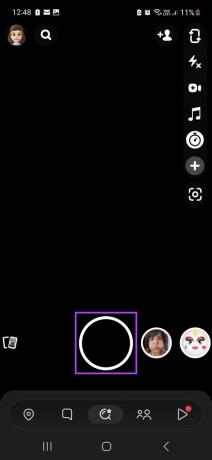
उलटी गिनती के बाद, स्नैपचैट स्वचालित रूप से टाइमर की अवधि के अनुसार रिकॉर्डिंग शुरू कर देगा।
यह भी पढ़ें: स्नैपचैट स्टोरी में मल्टीपल कैमरा रोल फोटो कैसे जोड़ें
3. IOS पर इशारों का उपयोग करना
IOS डिवाइस प्री-फेड जेस्चर के एक सेट के साथ आते हैं जो आपको किसी चीज़ पर लॉन्ग-प्रेस या डबल-टैप जैसे बुनियादी कार्य करने की अनुमति देता है। और इसलिए, आप लॉन्ग-प्रेस जेस्चर के लिए एक कस्टम अवधि सेट कर सकते हैं और स्नैपचैट पर हैंड्स-फ़्री रिकॉर्ड करने के लिए इसका उपयोग कर सकते हैं। इसे करने के लिए नीचे दिए गए चरणों का पालन करें।
भाग 1: नया इशारा बनाएँ
स्टेप 1: सेटिंग्स खोलें और एक्सेसिबिलिटी पर टैप करें।
चरण दो: नीचे स्क्रॉल करें और टच पर टैप करें।

चरण 3: फिर, असिस्टिवटच पर टैप करें।
चरण 4: सबसे पहले, असिस्टिवटच टॉगल चालू करें।

चरण 5: इसके बाद कस्टम एक्शन के तहत लॉन्ग प्रेस पर टैप करें।
चरण 6: यहां 'लॉन्ग प्रेस ड्यूरेशन' पर टैप करें।

चरण 7: अपनी प्राथमिकताओं के अनुसार लंबी प्रेस अवधि को बढ़ाने या घटाने के लिए - और + बटनों का उपयोग करें।
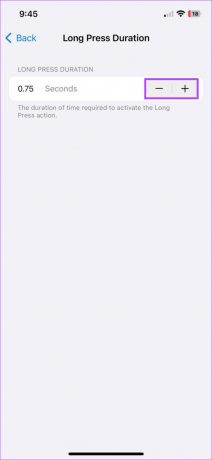
एक बार इशारे की अवधि निर्धारित हो जाने के बाद, अब इसे स्नैपचैट ऐप के साथ उपयोग करने का समय आ गया है। ऐसे।
भाग 2: इशारे का प्रयोग करें
स्टेप 1: स्नैपचैट खोलें और असिस्टिवटच पर टैप करें।
चरण दो: मेनू विकल्प दिखाई देने के बाद, कस्टम पर टैप करें।
चरण 3: यहां लॉन्ग प्रेस पर टैप करें।

चरण 4: अब, जेस्चर को कैमरा बटन पर होवर करें।

यह आपको स्नैपचैट पर बिना बटन दबाए रिकॉर्ड करने देगा।
4. Android पर वॉल्यूम अप बटन का उपयोग करना
जबकि Android उपकरणों में इशारों का उपयोग करते समय उतना लचीलापन नहीं होता है, ऐसे तरीके हैं जिनसे आप इसे दरकिनार कर सकते हैं। चूंकि स्नैपचैट आपको वॉल्यूम बटनों में से किसी एक का उपयोग करके रिकॉर्ड करने की अनुमति देता है, जब तक आप बटनों में से एक को लगातार प्रेस करने के लिए प्राप्त कर सकते हैं, रिकॉर्डिंग स्वचालित रूप से शुरू हो जाएगी।
और यहीं पर रबर बैंड काम आता है। बस एक रबर बैंड लें जो आपके एंड्रॉइड डिवाइस पर फैलने के लिए पर्याप्त तंग हो। फिर, स्नैपचैट पर अपने हाथों का उपयोग किए बिना रिकॉर्ड करने के लिए इसे किसी भी वॉल्यूम बटन पर रबर बैंड पर स्लाइड करें। ऐसे।
स्टेप 1: अपने Android डिवाइस पर, एक रबर बैंड लें और उसे फ़ोन के चारों ओर फैलाएं।
चरण दो: फिर, रबर बैंड को या तो वॉल्यूम कम करें या वॉल्यूम बढ़ाएं बटन पर स्लाइड करें।
चरण 3: जब आप तैयार हों, तो स्नैपचैट ऐप खोलें।
चरण 4: ऐप खुलने के बाद रिकॉर्डिंग तुरंत शुरू हो जानी चाहिए।
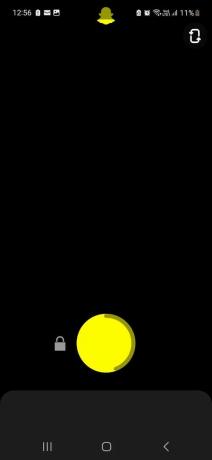
यह आपको स्नैपचैट एंड्रॉइड ऐप पर आसानी से 10 सेकंड से अधिक के लिए हैंड्स-फ्री रिकॉर्डिंग की अनुमति देगा।
Android और iOS पर Snapchat का उपयोग करने के लिए अक्सर पूछे जाने वाले प्रश्न
ओपन स्टोरीज और प्राइवेट स्टोरी पर लॉन्ग-प्रेस। इसके बाद स्टोरी सेटिंग > लीव प्राइवेट स्टोरी > लीव पर टैप करें। यह करेगा आपको स्नैपचैट पर एक निजी कहानी छोड़ने दें.
यदि आपको स्नैपचैट कैमरे का उपयोग करने में समस्या हो रही है, तो अपने मोबाइल डिवाइस को पुनः आरंभ करने का प्रयास करें। यदि समस्या बनी रहती है, तो आप स्नैपचैट ऐप को बलपूर्वक बंद और पुनः आरंभ कर सकते हैं। अधिक विस्तृत विधियों के लिए, हमारे व्याख्याता को देखें स्नैपचैट कैमरा लैग को ठीक करना.
स्नैपचैट पर हैंड्स-फ्री रिकॉर्ड करें
हमें उम्मीद है कि इस लेख ने आपको उन सभी तरीकों को बेहतर ढंग से समझने में मदद की है जिनका उपयोग आप बिना बटन दबाए स्नैपचैट पर रिकॉर्ड करने के लिए कर सकते हैं। और अगर आप और आपके दोस्तों का समूह स्नैप्स का आदान-प्रदान करना पसंद करते हैं, तो विचार करें स्नैपचैट पर एक समूह चैट बनाना और अपने सभी मित्रों को वस्तुतः एक ही स्थान पर प्राप्त करें।
अंतिम बार 13 जून, 2023 को अपडेट किया गया
उपरोक्त लेख में सहबद्ध लिंक हो सकते हैं जो गाइडिंग टेक का समर्थन करने में सहायता करते हैं। हालाँकि, यह हमारी संपादकीय अखंडता को प्रभावित नहीं करता है। सामग्री निष्पक्ष और प्रामाणिक बनी हुई है।

द्वारा लिखित
दिल से एक लेखिका, अंकिता को गाइडिंग टेक पर एंड्रॉइड और विंडोज इकोसिस्टम के बारे में लिखना पसंद है। अपने खाली समय में, उन्हें तकनीक से संबंधित ब्लॉग और वीडियो एक्सप्लोर करते हुए पाया जा सकता है। अन्यथा, आप उसे अपने लैपटॉप से बंधे हुए, समय सीमा को पूरा करने, स्क्रिप्ट लिखने और शो देखने (किसी भी भाषा!) को सामान्य रूप से पकड़ सकते हैं।



